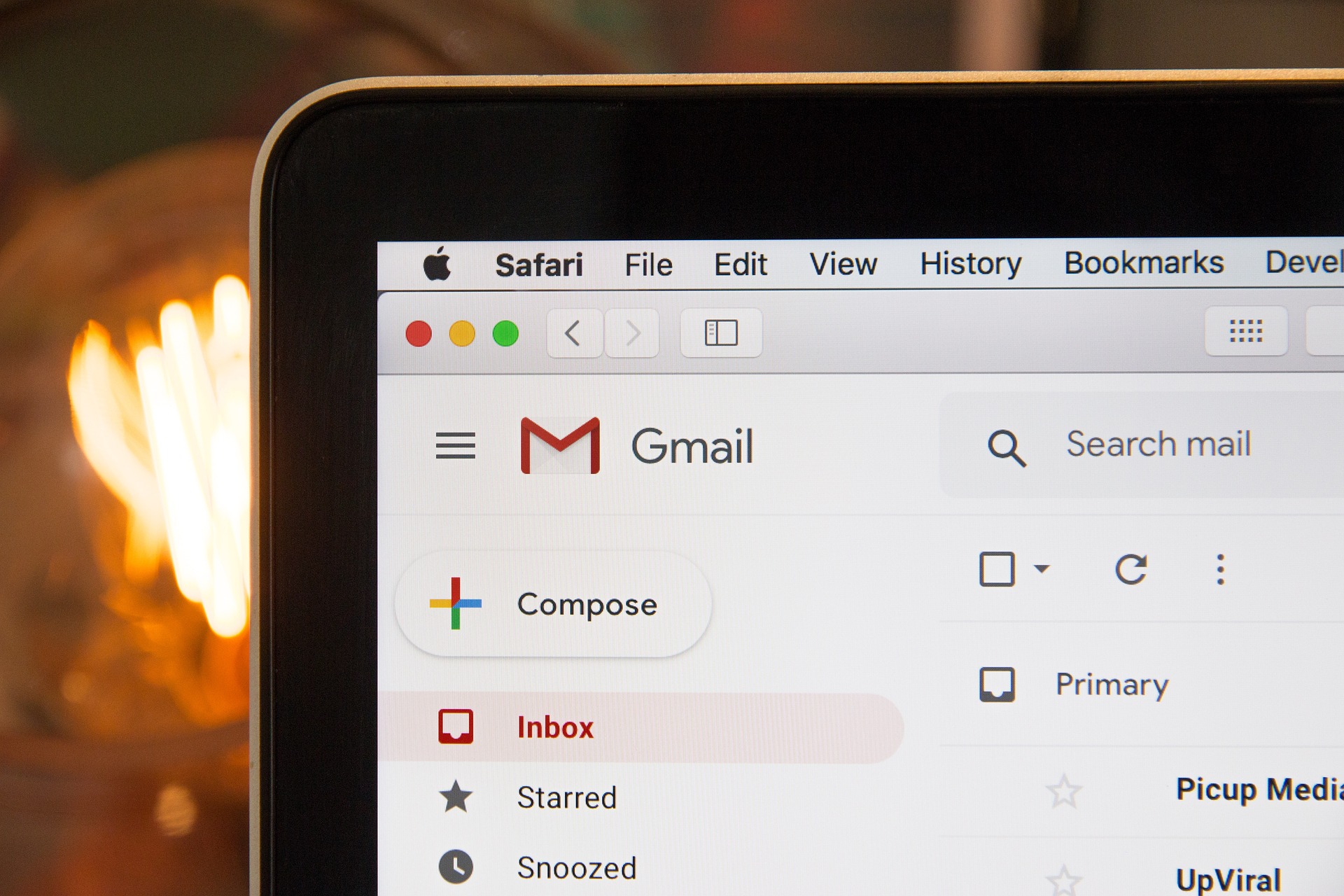Les notifications de Gmail sont essentielles pour rester au courant des nouveaux emails que vous recevez. Par défaut, ces notifications peuvent ne pas être activées, en particulier si vous avez installé Gmail sur un nouvel appareil. Dans cet article, nous vous guiderons à travers le processus pour activer les notifications de Gmail sur différentes plates-formes.
Sommaire
Pour les utilisateurs de smartphones (iOS et Android)
1. Accéder aux paramètres de l’application Gmail
Ouvrez d’abord l’application Gmail sur votre smartphone. Si vous ne l’avez pas déjà fait, connectez-vous à votre compte Google. Ensuite, touchez le menu en haut à gauche (symbolisé par trois lignes horizontales), et descendez pour trouver l’option « Paramètres ».
2. Sélectionner le compte de courrier
Dans les paramètres, vous verrez une liste de tous les comptes de messagerie que vous avez ajoutés à l’application Gmail. Sélectionnez celui pour lequel vous souhaitez activer les notifications.
3. Activer les notifications
Après avoir sélectionné le compte, vous verrez une option intitulée « Notifications ». Assurez-vous que cette option est activée. Si ce n’est pas le cas, appuyez simplement dessus pour l’activer.
Pour les utilisateurs de bureau (Windows et Mac)
1. Ouvrir les paramètres de Gmail
Connectez-vous à votre compte Gmail sur votre ordinateur. Cliquez sur l’icône d’engrenage dans le coin supérieur droit de la page, qui représente les paramètres, puis sélectionnez « Voir tous les paramètres ».
2. Accéder à l’onglet « Général »
Dans la page des paramètres, vous verrez plusieurs onglets en haut. Cliquez sur l’onglet « Général », qui devrait être le premier.
3. Activer les notifications de bureau
Faites défiler jusqu’à la section qui dit « Notifications sur le bureau ». Ici, vous pouvez choisir entre deux options : « Nouveaux mails » et « Chat et nouveaux mails ». Sélectionnez l’une de ces options pour activer les notifications de bureau.
N’oubliez pas de cliquer sur « Enregistrer les modifications » en bas de la page pour enregistrer vos préférences.
Il est également important de vous assurer que votre navigateur autorise les notifications de Gmail. Voici comment vous pouvez le faire dans Google Chrome :
1. Ouvrir les paramètres de Chrome
Cliquez sur les trois points verticaux dans le coin supérieur droit de la fenêtre de Chrome pour ouvrir le menu, puis cliquez sur « Paramètres ».
2. Accéder aux paramètres de confidentialité et de sécurité
Dans le menu de gauche, cliquez sur « Confidentialité et sécurité », puis sur « Paramètres du site ».
3. Autoriser les notifications de Gmail
Faites défiler jusqu’à la section « Notifications ». Ici, vous verrez une liste de tous les sites pour lesquels vous avez activé ou désactivé les notifications. Si Gmail est dans la liste « Bloquer », cliquez sur la flèche à côté de gmail.com, puis sélectionnez « Autoriser » dans le menu déroulant de notifications.
En suivant ces étapes, vous devriez être en mesure d’activer les notifications de Gmail sur votre appareil, que vous utilisiez un smartphone ou un ordinateur de bureau. N’oubliez pas que les notifications sont un excellent moyen de rester au courant de vos emails sans avoir à vérifier constamment votre boîte de réception.
Comment Voir les Anciennes Notifications sur iPhone
Que faire si l’activation des notifications Gmail ne fonctionne pas?
Si vous avez suivi les étapes ci-dessus pour activer les notifications de Gmail et que vous ne les recevez toujours pas, il pourrait y avoir plusieurs raisons à cela. Voici quelques suggestions pour résoudre ce problème.
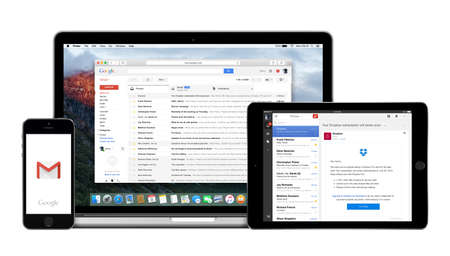
Vérifiez les paramètres de votre appareil
Il est possible que les paramètres de votre appareil bloquent les notifications. Assurez-vous que votre appareil est configuré pour autoriser les notifications.
Sur Android:
- Allez dans « Paramètres » > « Applications » > Gmail.
- Appuyez sur « Notifications ».
- Assurez-vous que l’option « Afficher les notifications » est activée.
Sur iOS:
- Allez dans « Réglages » > « Notifications » > Gmail.
- Assurez-vous que l’option « Autoriser les Notifications » est activée.
Sur Windows:
- Allez dans « Paramètres » > « Système » > « Notifications et actions ».
- Assurez-vous que les notifications sont autorisées pour Gmail.
Comment obtenir les notifications de nouveaux messages sur le bureau
Vérifiez les filtres et les règles de Gmail
Si vous avez des filtres de messagerie configurés dans Gmail, ceux-ci peuvent être la raison pour laquelle vous ne recevez pas de notifications. Un filtre pourrait marquer automatiquement certains messages comme lus, les archiver ou les supprimer, ce qui empêcherait les notifications de s’afficher.
Pour vérifier vos filtres:
- Ouvrez Gmail sur votre ordinateur.
- Cliquez sur l’icône d’engrenage (Paramètres) > « Voir tous les paramètres ».
- Cliquez sur l’onglet « Filtres et adresses bloquées ».
Si vous voyez des filtres qui pourraient affecter vos notifications, vous pouvez les supprimer ou les modifier.
Vérifiez votre connexion Internet
Les notifications nécessitent une connexion Internet pour fonctionner. Si vous avez des problèmes avec votre connexion Internet, cela pourrait affecter la réception des notifications.
Mettez à jour l’application Gmail
Assurez-vous que vous utilisez la dernière version de l’application Gmail. Les anciennes versions de l’application peuvent avoir des problèmes qui ont été corrigés dans les mises à jour ultérieures.
Pour mettre à jour Gmail:
Sur Android:
- Ouvrez le Google Play Store.
- Appuyez sur le menu (trois lignes horizontales) > « Mes jeux et applications ».
- Trouvez Gmail et appuyez sur « Mettre à jour » s’il est disponible.
Sur iOS:
- Ouvrez l’App Store.
- Appuyez sur votre photo de profil > « Mises à jour ».
- Trouvez Gmail et appuyez sur « Mettre à jour » s’il est disponible.
Si, après avoir suivi ces étapes, vous avez toujours des problèmes avec les notifications de Gmail, vous pouvez contacter le support de Google pour obtenir de l’aide.